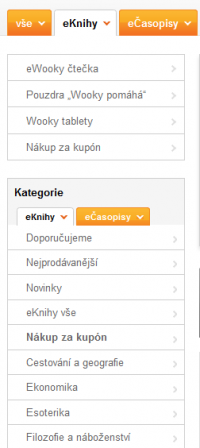Pro tuto chvíli tedy budeme předpokládat, že máte účet vytvořen a propojen s nainstalovanou čtečkou Wooky. Pokud je tomu tak, můžete přikročit k nákupu knih a časopisů.
Hledání titulů
Hned na úvodní stránce se nacházejí dvě sekce, které doporučují nejoblíbenější nebo nejzajímavější tituly. Orientovat se můžete také podle žebříčku nejprodávanějších titulů, který je umístěn v levé části stránky.
1. | V horní části pod logem knihkupectví se nachází tři záložky. Chcete-li zobrazit pouze nabídku knih, klepněte na záložku eKnihy, pokud nabídku časopisů, pak na eČasopisy. Všimněte si, že v levém sloupci se od této chvíle zobrazuje nabídka Kategorie, kterou můžete využít při hledání vhodného titulu. V hlavní části stránky se pak zobrazuje seznam knížek odpovídajících vašemu výběru. Řadit je můžete podle názvu, ceny nebo data uvedení do prodeje.
2. | Při hledání konkrétního titulu můžete využít také vyhledávací pole v horní části stránky. Stačí zadat alespoň část jména autora nebo názvu knihy a poté klepnout na tlačítko v podobě lupy
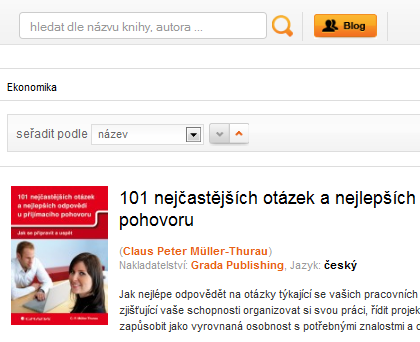
Knihy lze snadno vyhledávat a řadit dle různých parametrů
Nákup přes SMS
3. | Pro získání informací o každém titulu klepněte na jeho název. Vedle popisu knihy se na této stránce zobrazují také informace o ceně a dostupnosti pro různá zařízení. Ikony podporovaných zařízení jsou vyobrazeny pod náhledem obálky.
Před nákupem si vždy můžete stáhnout ukázku knihy nebo časopisu, a to klepnutím na tlačítko Vyzkoušet. Tím ukázku vložíte do své knihovny a můžete si ji stáhnout do čtečky Wooky (viz dále).

Podrobné informace o vybraném titulu
4. | Pro rychlý nákup knihy nebo časopisu prostřednictvím SMS klepněte na tlačítko Klikni a kup. Zobrazí se dialog s informací o mobilním čísle, z něhož bude kniha položka zaplacena. Platbu uskutečníte klepnutím na tlačítko proveďte platbu. Je-li vše v pořádku, zobrazí se informace o úspěšné transakci a následně vám přijde SMS s potvrzením platby (je-li částka vyšší, může být SMS několik).
Další způsoby platby
Pokud preferujete jiný způsob platby, vložte titul do košíku klepnutím na tlačítko Přidat do. Nyní můžete pokračovat v nákupu a hledat další tituly, nebo můžete klepnutím na tlačítko Košík v pravém horním rohu stránky přikročit k platbě.
5. | Nejdříve se zobrazí seznam titulů připravených k nákupu, který potvrďte klepnutím na Pokračovat. Následně vyberte, zda chcete platit přes SMS, platební kartou nebo převodem z bankovního účtu. Máte-li operátora O2 nebo T-Mobile, lze využít také takzvaných m-plateb.

Výběr způsobu platby za objednávku
Při samotné platbě nyní postupujte stejným způsobem, který znáte z nákupu ve kterémkoliv internetovém obchodě. Zvolíte-li platbu kartou, vyberte nejprve její typ a poté budete přesměrování na platební bránu banky. Zde zadejte údaje o své kartě a platbu potvrďte. Při platbě na účet vám budou v závěru objednávky zobrazeny informace potřebné k odeslání peněz. Po připsání platby vám bude objednaný titul zpřístupněn.
Po dokončení se můžete vrátit zpátky do obchodu. Přehled všech uskutečněných transakcí zobrazíte prostřednictvím odkazu Moje platby. V seznamu naleznete všechny platby za knihy a časopisy, včetně data a času jejich realizace. Seznam všech zakoupených titulů pak zobrazíte klepnutím na Moje knihovna. Odtud si můžete knihu také odeslat do čtečky Kindle (viz Knihy pro Kindle).
Elektronické předplatné časopisu
6. | Pokud si zobrazíte podrobné informace o časopise, je vám vedle aktuálního čísla nabídnuta také možnost zakoupení elektronického předplatného. Zpravidla si můžete vybrat období, po které budete nová čísla odebírat. Nákup je pak stejný, jako v případě nákupu jednoho čísla nebo knihy – platit můžete prostřednictvím SMS, kartou nebo převodem na účet.

V případě časopisu lze koupit aktuální číslo nebo předplatné
Předplatné pak můžete spravovat v sekci Moje předplatné. Vždy po vydání nového čísla si jej budete moci stáhnout do své čtečky Wooky.
Stažení do čtečky Wooky
7. | Máte-li nakoupeno, spusťte si svou čtečku Wooky. Díky propojení čtečky s účtem dojde k synchronizaci a všechny zakoupené tituly se ve čtečce automaticky zobrazí. Klepnutím na tlačítko Knihy nebo Časopisy si zobrazíte seznam koupených titulů a ukázek. Pokud ještě některá položka není stažena přímo do čtečky (poznáte to podle ikony v podobě šipky), stačí na ni klepnout a během chvíle dojde ke stažení. Poté již můžete knihu nebo časopis prohlížet.

Seznam dostupných knih a ukázek
8. | Po otevření knihy listujete stránkami pomocí šipek nebo speciálních tlačítek, které se zobrazují při najetí ukazatele myši na okraj textu. Způsob zobrazení textu si můžete přizpůsobit podle vašich představ. Klepnutím na tlačítko Nastavení písma zobrazíte dialog, ve kterém snadno změníte velikost písma i jeho podbarvení. Změny potvrďte klenutím na OK.

Přizpůsobení velikosti písma a podbarvení
V případě časopisů nelze velikost písma měnit, protože by to porušilo sazbu stránek. Proto se při prohlížení časopisu v pravém dolním rohu zobrazují dvě tlačítka pro přiblížení a oddálení obsahu stránek.
Chybí vám kniha?
Pokud vám některá kniha v nabídce chybí, můžete dát knihkupectví podmět k tomu, aby se ji pokusilo sehnat. Stačí v dolní části stránky v kategorii Pomoc a podpora klepnout na odkaz Navrhněte knihu. Zobrazí se jednoduchý formulář, do kterého vyplňte název titulu a jeho autora.
Knihy pro Kindle
Všechny tituly jsou dostupné pro čtečku Wooky, ale rychle se rozšiřuje také nabídka knih, které lze zakoupit a číst na čtečce Kindle od Amazonu. Pokud některá kniha Kindle podporuje, zobrazuje se pod její cenou také položka E-knihu je možné zaslat do čtečky Kindle.
Před nákupem takové knihy je však potřeba nejprve v rámci uživatelského účtu nastavit emailovou adresu vašeho zařízení, na kterou bude po zaplacení zaslána. V pravé horní části stránky klepněte na odkaz Nastavení a poté na připoj si svůj Kindle. Do řádku vložte adresu a klepněte na tlačítko přidat.